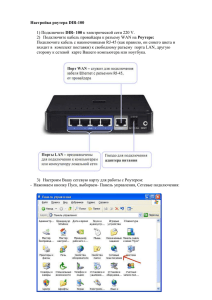Ж К м о
advertisement
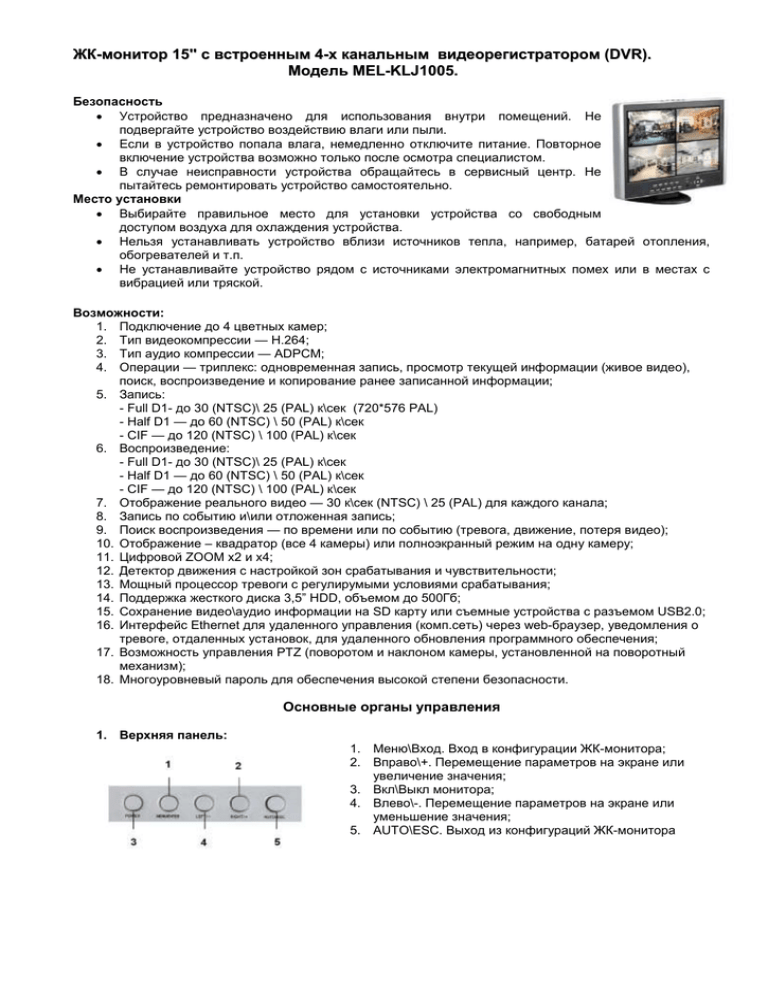
ЖК-монитор 15'' с встроенным 4-х канальным видеорегистратором (DVR). Модель MEL-KLJ1005. Безопасность Устройство предназначено для использования внутри помещений. Не подвергайте устройство воздействию влаги или пыли. Если в устройство попала влага, немедленно отключите питание. Повторное включение устройства возможно только после осмотра специалистом. В случае неисправности устройства обращайтесь в сервисный центр. Не пытайтесь ремонтировать устройство самостоятельно. Место установки Выбирайте правильное место для установки устройства со свободным доступом воздуха для охлаждения устройства. Нельзя устанавливать устройство вблизи источников тепла, например, батарей отопления, обогревателей и т.п. Не устанавливайте устройство рядом с источниками электромагнитных помех или в местах с вибрацией или тряской. Возможности: 1. Подключение до 4 цветных камер; 2. Тип видеокомпрессии — H.264; 3. Тип аудио компрессии — ADPCM; 4. Операции — триплекс: одновременная запись, просмотр текущей информации (живое видео), поиск, воспроизведение и копирование ранее записанной информации; 5. Запись: - Full D1- до 30 (NTSC)\ 25 (PAL) к\сек (720*576 PAL) - Half D1 — до 60 (NTSC) \ 50 (PAL) к\сек - CIF — до 120 (NTSC) \ 100 (PAL) к\сек 6. Воспроизведение: - Full D1- до 30 (NTSC)\ 25 (PAL) к\сек - Half D1 — до 60 (NTSC) \ 50 (PAL) к\сек - CIF — до 120 (NTSC) \ 100 (PAL) к\сек 7. Отображение реального видео — 30 к\сек (NTSC) \ 25 (PAL) для каждого канала; 8. Запись по событию и\или отложенная запись; 9. Поиск воспроизведения — по времени или по событию (тревога, движение, потеря видео); 10. Отображение – квадратор (все 4 камеры) или полноэкранный режим на одну камеру; 11. Цифровой ZOOM х2 и х4; 12. Детектор движения с настройкой зон срабатывания и чувствительности; 13. Мощный процессор тревоги с регулирумыми условиями срабатывания; 14. Поддержка жесткого диска 3,5” HDD, объемом до 500Гб; 15. Сохранение видео\аудио информации на SD карту или съемные устройства с разъемом USB2.0; 16. Интерфейс Ethernet для удаленного управления (комп.сеть) через web-браузер, уведомления о тревоге, отдаленных установок, для удаленного обновления программного обеспечения; 17. Возможность управления PTZ (поворотом и наклоном камеры, установленной на поворотный механизм); 18. Многоуровневый пароль для обеспечения высокой степени безопасности. Основные органы управления 1. Верхняя панель: 1. Меню\Вход. Вход в конфигурации ЖК-монитора; 2. Вправо\+. Перемещение параметров на экране или увеличение значения; 3. Вкл\Выкл монитора; 4. Влево\-. Перемещение параметров на экране или уменьшение значения; 5. AUTO\ESC. Выход из конфигураций ЖК-монитора Меню Для того, чтобы настроить параметры монитора – нажмите кнопку (1). На экране появится меню. Для выбора необходимого параметра и увеличения или уменьшения значения - используйте кнопки (2) и (4). После завершения установок нажмите кнопку (5) для выхода. 2. Передняя панель: 1. Индика торы питани яи успеш ной устано вки HDD; 2. Выбор канала (1-4); 3. MENU\ESC. Вход в главное меню (Выход); 4. ИК-порт; 5. MODE. Выбор между живым видео и режимом воспроизведения. В различных операциях может использоваться как многофункциональная кнопка; 6. Split Windows (+/-). В режиме разделения экрана используется для следующего\предыдущего отображения. В других режимах используется для изменения содержания изображения; 7. Copy / CALL. Копирование воспроизводимого изображения на карту SD или запоминающее устройство USB. Нажмите 2 раза, чтобы остановить копирование. В других операциях может использоваться как многофункциональная кнопка; 8. Play/Pause. Используется для воспроизведения записанного изображения. Для того, чтобы поставить воспроизведение на паузу – нажмите кнопку еще раз; 9. Stop / PTZ. Нажмите, чтобы остановить воспроизведение. Находясь не в режиме отображения главного меню – используется для входа\выхода в режим управления движением камеры (PTZ); 10. Up/BS. Используется для управления курсором и фокусировки окна. В режиме PTZ – для управления наклоном камеры вверх. В тексте – для редактирования (“возврат на один символ”); 11. Down/DEL. Используется для управления курсором и фокусировки окна. В режиме PTZ – для управления наклоном камеры вниз. В тексте – для редактирования (“удаление”); 12. LEFT. В режиме воспроизведения используется для быстрого возврата назад, в режиме экрана – для перемещения курсора и фокусировки окон, при управлении движением камеры – поворачивает камеру по-горизонтали влево. 13. RIGHT. В режиме воспроизведения используется для быстрого перехода вперед, в режиме экрана – для перемещения курсора и фокусировки окон, при управлении движением камеры – поворачивает камеру по-горизонтали вправо. 3. Задняя панель: 5. 6. 7. 8. 9. 1. Видеовход (BNC-типа). Для подключения камер; 2. Видеовыход (BNC-типа). Для подключения дополнительных: ТВ, монитора или устройств записи; 3. Аудио вход\выход. Для подключения внешних аудио устройств – усилителя звука, микрофонов, динамиков и т.д. Записанный звук будет идти через аудиовыход во время воспроизведения; 4. Разъемы для подключения пультов управления по интерфейсу RS-485, Тревожные вход\выход. Примечание! Для корректного подключения пульта управления PTZ камерами используйте прилагаемое к нему руководство пользователя. - (Тревожные Выходы 1-2) Подключайте данные выходы к линиям NC (нормально закрытой), тревожному выходу (1) и NO (нормально открытой), тревожному выходу (2). - (Тревожные входы 1-4) Подсоедините к этим разъемам внешние устройства, такие как датчики или переключатели; Ethernet. Подключите устройство к сети 10/100Base-T Ethernet через этот порт; Разъем для подключения компьютерной мыши; POWER IN. Разъем для питания DC 12V-5A; POWER. Вкл\Выкл питания; Отсек для подключения жесткого диска. 4. Боковая панель с USB-разъемом: 5. Пульт ДУ: Пульт ДУ поддерживает все операции, доступные на передней панели видеорегистратора. Эффективная дистанция управления до 10 метров. Установка: Внимание! Перед настройкой и подключением оборудования убедитесь, что переключатель между системами PAL и NTSC стоит в правильной позиции. 1. Базовое подключение: - Камеры. При помощи коаксиальных кабелей соедините камеры или другое оборудование с видео входами\выходами, расположенными на видеорегистраторе; - Жесткий диск. Установите один SATA или IDE жесткий диск в специальный отсек, расположенный на задней панели устройства. Для чего: 1. При помощи отвертки – снимите крышку с отсека; 2. Подключите диск при помощи специальных кабелей; 3. Закройте крышку и закрутите болты. Внимание! Жесткий диск должен быть отформатирован перед записью видео\аудио. - Питание. При помощи адаптера подключите устройство к сети 220В. 2. Дополнительное подключение: Аудиовходы. Подключите звуковой выход от камеры или от других аудиоисточников к аудиовходам, расположенным на устройстве; Аудиовыходы. Подключите колонки или другие аудио устройства к аудиовыходам; Тревожные входы. Подключите к тревожным входам сигналы NC и\или NO от датчиков и т.д.; Тревожные выходы. Подключите к выходу #1 тревожные сигналы NC, а к выходу #2 тревожные сигналы NO; Ethernet. Подключите стандартный кабель Ethernet к видеорегистратору для успешного управления через LAN или интернет; USB2.0. Пользователь может подключить к видеорегистратору любое съемное USB устройство такое как USB ключ, кардридер и др.; ИК управление. Пользователь может использовать ИК порт для отдаленного управления устройством; PTZ камеры. Подключите кабель управления PTZ камеры (RS-485). Система поддерживает различные варианты PTZ камер, включая Pelco D, протокол Dome, SamSung, SCC-641P и др. Внимание! Разные PTZ камеры будут работать в одной системе только, если они поддерживают один протокол. Главный экран и базовые операции: Данная модель видеорегистратора имеет функцию квадратора: изображение от нескольких камер может выводиться на экран поочередно или от всех 4-х камер одновременно в одном окне. Пароли Система имеет 3 уровня защиты – Administrator, Supervision и Operator. Если пользователь не имеет логина, то он может работать с устройством как Гость. В этом режиме доступно только отображение живого видео. Максимальное количество пользователей - 18. Устанавливать имя и пароль может только пользователь с доступом Administrator. 1. Чтобы войти в режим login\logout нажмите кнопку MENU и когда появится окно с данными нажмите ENTER; 2. Изменение пароля и\или имени пользователя – используя кнопки выберите Login или Logout и нажмите ENTER. Внимание! По умолчанию имя пользователя – aa, пароль – 11. Базовые операции (после регистрации в системе): - NUMERIC. Нажмите для отображения полноэкранного изображения с камеры; - ALARM RESET. Нажмите для сброса режима тревоги, т.е. сбрасываются тревожные выходы и выключается звуковой сигнал; - SEARCH (Administrator\Supevisor). Поиск записей. Нажмите для отображения меню поиска. Система запомнит последний запрос пользователя; - REC. Нажмите для начала записи. Чтобы остановить запись нажмите эту кнопку еще раз; - MENU\ESC. В режиме квадратора нажмите для отображения главного меню; - STOP\PTZ. Нажмите для входа в режим PTZ управления камерами (в режиме квадратора); - Х2. Вход в режим цифрового масштабирования ZOOM (в полноэкранном режиме); - MUTE. Вкл\Выкл звука 1. Установки (Administrator): Выберите при помощи кнопок опцию Setup и нажмите ENTER. Появится следующее окно: При помощи кнопок выберите нужную категорию и нажмите ENTER. Для выхода нажмите ESC. Предварительные установки К системе можно подключить до 4-х камер. При помощи данной функции пользователь может установить базовые настройки для каждой камеры отдельно. Установки для каждой камеры К системе можно подключить до 4-х камер. При помощи данной функции пользователь может установить индивидуальные настройки для каждой камеры. Общие настройки: NUMERIC. Выбор камеры; COPY. Копирование всех установленных настроек для остальных камер; ESC. Выход в меню настроек. Для сохранения изменений нажмите ENTER, для выхода без изменений нажмите ESC. Индивидуальные настройки: Title. Название камеры. Будет отображаться на окне, показывающем информацию от конкретной камеры. Также будет видна при воспроизведении записанной ранее информации; Video Loss Settings. Установка действий устройства при потере изображения (обрыве кабеля); Motion Detection. Настройка функции обнаружения движения; Motion Settings. Настройка чувствительности обнаружения движения; Covert. Доступ к изображению. Если он установлен, то смотреть видео с камеры может только пользователь, зарегистрированный в системе как Administrator; Call By Event. Вызов по событию. Автоматическое переключение на изображение с камеры, где сработал один из датчиков от соответствующего тревожного входа, либо от встроенного детектора движения. Для установки доступно 4 варианта – Off (Выкл), Motion (по движению), Alarm (по тревоге) и Both (по движению и по тревоге); Dwell Time. Установка времени задержки при активации функции “Вызов по событию”; Audio. Аудиовход, соответствующий камере. Если выбрать, то устройство будет записывать звук совместно с видео. Выберите N\A – отключить или аудио входы (1\2); Record Quality. Выбор качества записи от 1 до 9 (1 – самое низкое, 9 – самое высокое). Не забудьте, что чем выше качество – тем больше объем на диске будет занимать запись; Event Record IPS. Установка количества кадров\сек при записи по событию (движение, тревога). Для PAL 0-25к\сек, для NTSC – 30к\сек; Быстродействие в режиме ПредЗапись Быстродействие в обычном режиме записи 2. Режим тревоги Описание: Normal State (Нормальный режим). Выберите из 3-х доступных функций – N\A (не установлен), CLOSE (Отключить) и OPEN (включить). По умолчанию – OPEN; Focus Camera. Камера, соответствующая тревожному входу; Duration (Продолжительность активности тревожного выхода и звучания сирены (в секундах)); Goto Preset. (Возврат к установке). Определяет позицию камеры, в которую та должна вернуться, если сработает тревожный вход (для камеры с PTZ-управлением); Pre-record. (ПредЗапись). Определяется время, которое предшествовало моменту прихода сигнала Тревога с тревожного входа. Нажмите “+” или “-” для изменения данного параметра. Помните! Установка большого периода времени будет значительно увеличивать объем записей на диске при частых срабатываниях. Post-record (Запись после поступления сигнала тревоги). Определяется время, в течении которого устройство будет осуществлять запись после прихода сигнала тревоги. Нажмите “+” или “-” для изменения данного параметра. Alarm Out. Определение тревожного выхода, который активируется при срабатывании выбранного тревожного входа; Buzzer. Активация встроенной сирены при срабатывании тревожного входа; Log. Установка журнала регистрации событий; Screen Message. Активация функции отображения сообщений о событии; E-mail. Активация функции отправки сообщения о событии на e-mail. Для отправки сообщения необходимы специальные настройки и наличие Интернет-соединения; 3. Установки для жесткого диска В главном меню выберите опцию HDD и нажмите ENTER. Появится следующее окно: На жестком диске все записи делятся на файлы, записанные по тревоге и файлы, записанные в нормальном режиме! Установки для жесткого диска позволят пользователю (Administrator) форматировать, очищать диск и установить объем памяти для тревожной и нормальной записи. Операции: Size (GB). Объем памяти жесткого диска (Гб); Auto Overwrite. Автоматическая перезапись после заполнения всего объема диска. Если автоматическая перезапись невозможна, то пользователь может включить перезапись вручную, нажав кнопку ALARM RESET; HDD Full Action. Установка действий при заполнении памяти; Duration. (Продолжительность активности тревожного выхода и сирены (в секундах) при заполнении памяти; Alarm Out. Выбор тревожного выхода, который будет активироваться при заполении памяти; Buzzer. Акивация встроенной сирены при заполнении памяти; Log. Активация журнала регистрации событий; E-mail. Активация функции отправки сообщения о событии на e-mail. Для отправки сообщения необходимы специальные настройки и наличие Интернет-соединения; Форматирование\Очистка жесткого диска В меню HDD нажмите MODE для форматирования. Появится следующее окно: Внимание! Перед использованием жесткий диск необходимо отформатировать. Используйте Жесткий диск типа HDD с объемом памяти до 500 Гб. Основные операции с диском: Для частичного форматирования нажмите MODE. Для подтверждения нажмите ENTER, для отмены – ESC. Примечание! Форматирование может занять около 40 секунд. Внимание! Если жесткий диск не был ранее отформатирован, то после данного форматирования по умолчанию память будет разделена в соотношении: 30% для тревожной записи и 70% для нормальной. Если диск был ранее отформатирован, то доступная память будет отражена на экране (%), а ранее записанные данные не будут форматироваться и будут доступны. Для очистки в меню HDD нажмите SEQ. Для подтверждения нажмите ENTER, для отмены – ESC. Внимание! Если жесткий диск не был ранее отформатирован, то после данного форматирования по умолчанию память будет разделена – 30% для тревожной записи и 70% для нормальной. Если диск был ранее отформатирован, то доступная память будет отражена на экране (%), а ранее записанные данные будут удалены. Нажмите CALL для физического (полного) форматирования. Для подтверждения нажмите ENTER, для отмены – ESC. Примечание! Для увеличения срока службы устройства рекомендуется в первый раз использовать функцию физического форматирования. При физическом форматировании диск будет разделен- 30% для тревожной записи и 70% - для нормальной. Все ранее записанные данные будут удалены! Для возврата в меню HDD нажмите ESC. Для сохранения нажмите ENTER, для выхода без сохранения – ESC; Дополнительные операции: Size (GB). Размер памяти жесткого диска (в Гб). Используется только для информации; Alarm Record(%). Размер памяти для тревожной записи. Можно менять значение; Normal Record(%). Размер памяти для нормальной записи. Используется только для информации. 4. PTZ управление Если камера поддерживает функцию PTZ, то перед ее названием будет стоять звездочка (*). Основные операции: PTZ. Нажмите кнопку PTZ для включения режима управления; Для управления поворотом вверх\вниз используйте Для управления поворотом направо\налево используйте ZOOM +\-. Нажмите, чтобы удалить/приблизить объект; GOTO. Нажмите для перемещения камеры в заданное положение. Используя кнопки 0-9 выберите одно из заданных положений (00-99); NEXT. Дополнительные операции Технические характеристики: Система Видео Аудио Запись Экран Воспроизведение Память Тревога Сеть O.S. Linux 2.6 Мультиплексность Шесть основных операций - запись, живое видео, воспроизведение, резервное копирование, контроль и удаленный доступ Стандарт NTSC/EIA или PAL/CCIR Входы 4-CH, BNC, 1Vp-p/75Ом Монитор 15” LCD, BNC x 1, 1Vp-p/75 Ом Обнаружение потери видео Да Детектор движения с регулируемой зоной обнаружения и чувствительностью Вход 1 RCA Выход 1 RCA Тип компрессии Видео – H.264, Аудио - ADPCM Скорость записи (к\с) и Разрешение NTSC – 30 / 720*480, 60 / 720*240, 120 / 360*240 PAL – 25 / 720*576, 50 / 720*288, 100 / 360*288 Режимы Ручной\по графику\по тревоге\по движению Время предзаписи 0 - 10сек Длительность записи после тревоги 0 - 60сек Разрешение NTSC – 720*480, PAL – 720*576 Разделение окон 1/4 Частота кадров До 30к/сек (NTSC), 25к/сек (PAL) IPS для каждого окна Спящий режим Да Цифровой ZOOM Х2, Х4 Скорость записи (к\с) и Разрешение NTSC – 30 / 720*480, 60 / 720*240, 120 / 360*240 PAL – 25 / 720*576, 50 / 720*288, 100 / 360*288 Поиск Дата\Время, Камера, Тревога, Движение и Потеря видео Операции Воспроизведение, быстрая перемотка вперед, назад, пауза, стоп и др. управление I.E. и HEM может быть распечатано HDD 3.5” IDE тип - HDD, макс. объем памяти 500 Гб Разделение Конфигурируемый объем памяти для тревожной записи, конфигурируемая перезапись Резервная копия 2.0 USB порт для съемного USB накопителя Вход 4 контакта или TTL\CMOS сигнал, выбор полярности Выход 1 NO, 1 NC релейные выходы Сирена Да Вызов к Вход датчиков, Потеря видео и Движение Журнал регистрации событий Да Ethernet 1 RJ-45 10/100BaseT Ethernet-разъем Управление Установки Web Управление, контроль, сигнальное уведомление, обновление ПО E-mail Стационарное уведомление или на мобильные устройства Видео 1\4 разделение окон (квадратор) и SEQ режим Аудио Двунаправленный Протокол TCP/IP, HTTP, PPPoE, DHCP, DDNS, TSP Пользователи До 5 пользователей одновременно Полоса пропускания Вид TCP\IP Станция управления ПК ИК 1 ИК-пульт управления RS-232 1 разъем D-типа для PTZ-управления RS-485 1 разъем 2-pin для PTZ-управления Локальные На экране при помощи клавиатуры, при помощи ИК-пульта Дистанционные Установка и загрузка через приложения Windows Многоязычность Безопасность Питание Рабочая температура Перезагрузка Автоматическое включение после потери питания Таймер Встроенные часы Защита 3-х уровневый доступ с паролем Источник DC12V-5A Потребление Макс. 18Вт От 0°С до +50°С Таблица часовых поясов Таблица записи